Liên hệ ngay:
- Hotline/Zalo: 0931.317.431
- Dịch vụ bảo dưỡng: 0901.729.730
- Thiết bị chẩn đoán: 0903.621.264

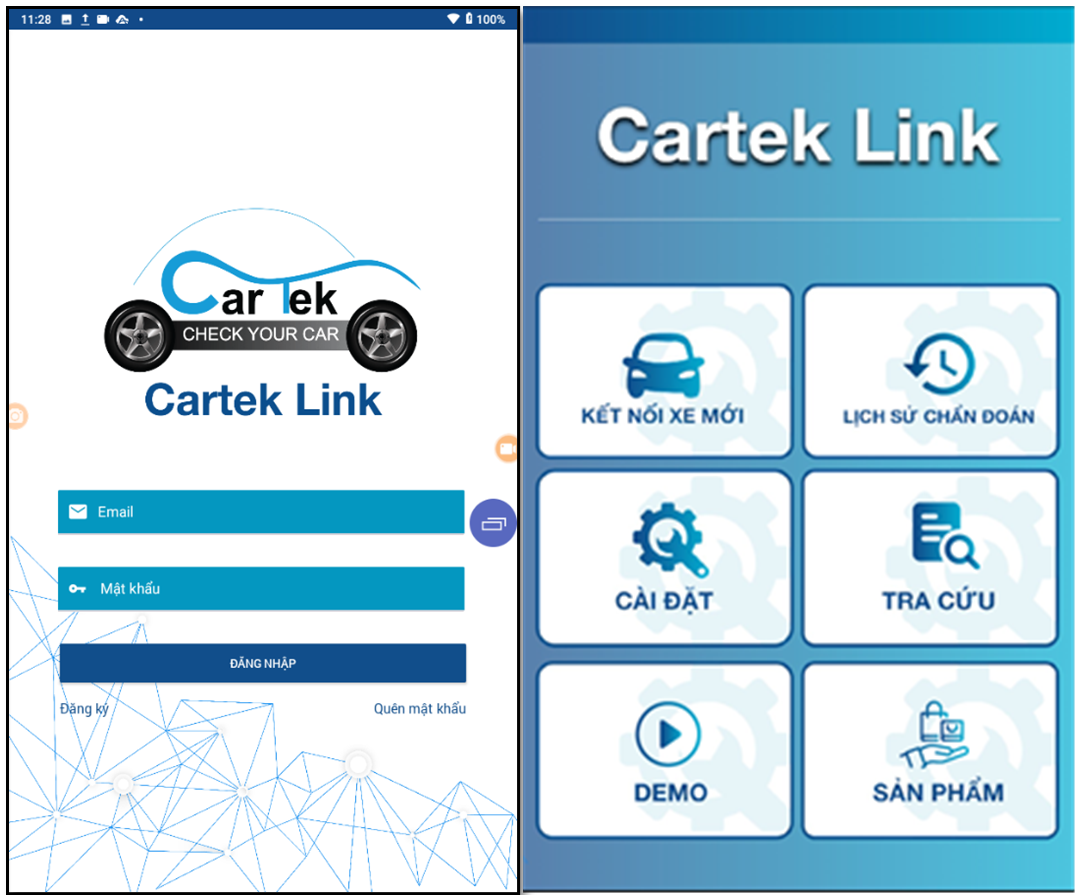
Cartek Link là ứng dụng trên thiết bị di động có các chức năng:
Bước 1: Kết nối máy chẩn đoán Cartek 2 với giắc OBDII của xe
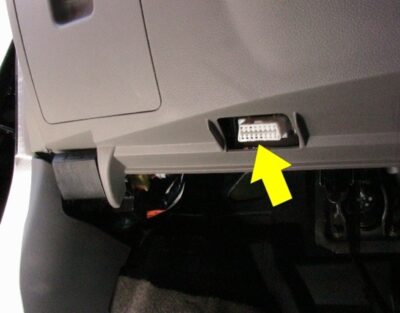
Bước 2: Thực hiện chức năng “Quét tất cả các hệ thống” trên máy Cartek 2.
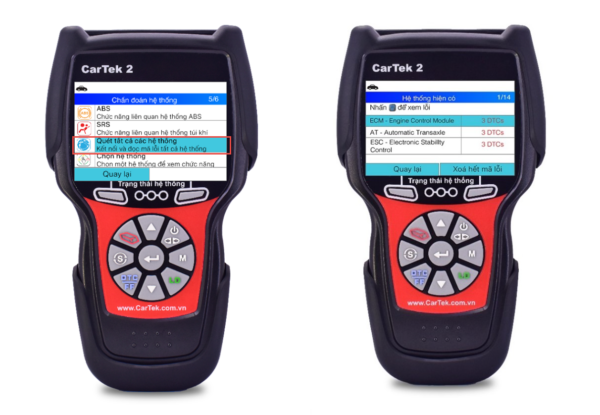
Quét tất cả các hệ thống
Bước 3: Sau khi đọc lỗi các hệ thống trên xe, mở ứng dụng “Cartek Link” trên thiết bị di động.
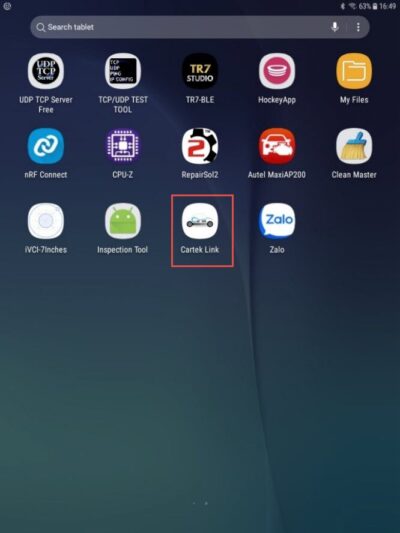
App Cartek Link
Bước 4: Chọn “Kết nối xe mới”

Giao diện app
Bước 5: Chọn kết nối Bluetooth với máy chẩn đoán Cartek 2
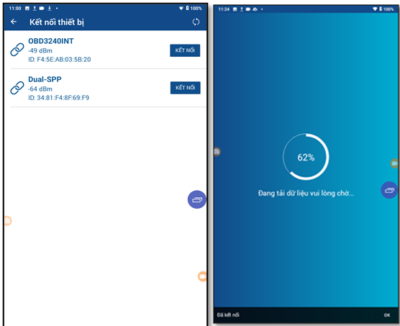
Kết nối với máy chẩn đoán Cartek 2
Bước 6: Vui lòng đợi vài phút, báo cáo sẽ hiển thị trên thiết bị di động với đầy đủ thông tin Garage, thông tin khách hàng và tình trạng các hệ thống trên xe
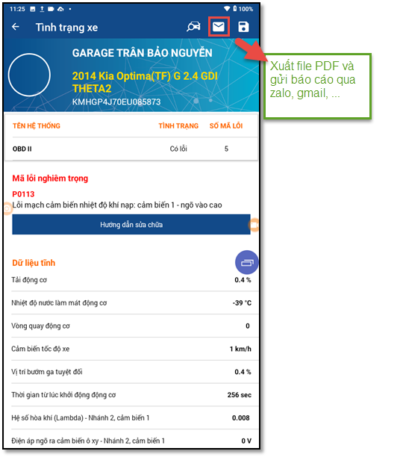
Báo xáo hiển thị trên App
2. Chức năng gửi báo cáo
Bước 1: Nếu muốn gửi báo cáo cho khách hàng, chọn biểu tượng
và điền thông tin khách hàng cùng với xe, sau đó chọn “Lưu”. App hỗ trợ gửi báo cáo qua Email, Zalo, Skype…
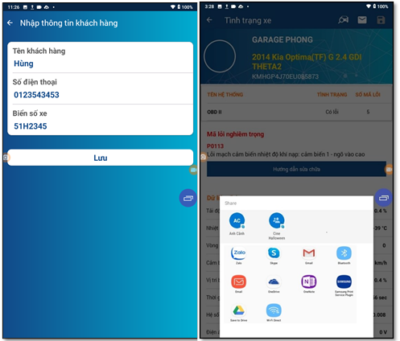
App gửi báo cáo cho khách hàng qua các ứng dụng trên điện thoại
Bước 2: Khách hàng có thể xem báo cáo dưới dạng PDF
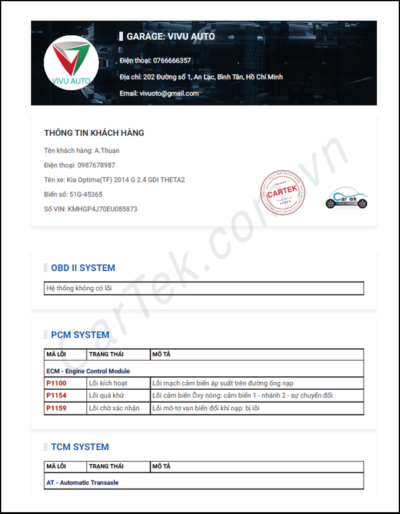
Báo cáo được gửi cho khách hàng
3. Chức năng xem lịch sử chẩn đoán
Bước 1: Chọn “Lưu” trong báo cáo để tự động lưu lại thông tin chẩn đoán trong mục “Lịch sử chẩn đoán”
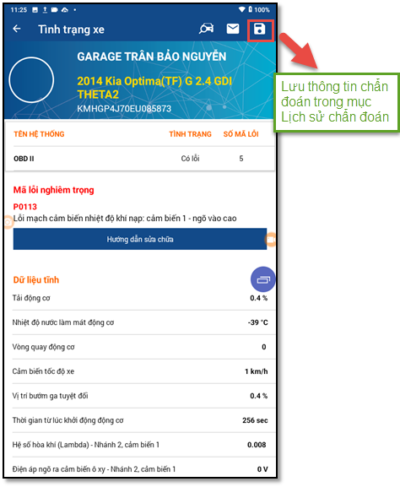
Nút lưu thông tin chẩn đoán
Bước 2: Chọn Menu -> “Lịch sử chẩn đoán”
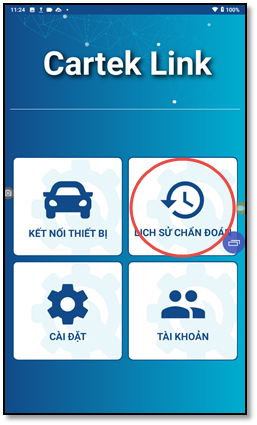
Lịch sử chẩn đoán
Bước 3: Chọn lại xe muốn kiểm tra thông tin
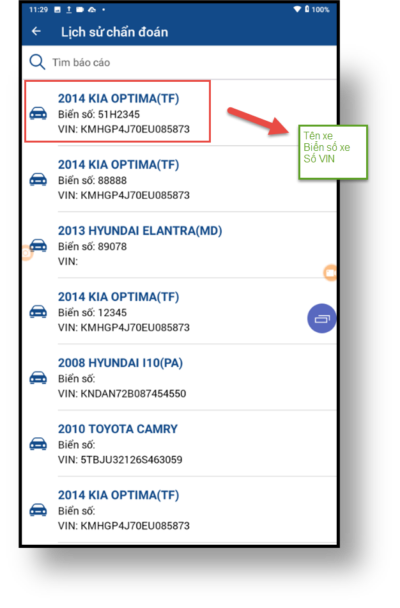
Chọn xe để xem lịch sử
Bước 4: Báo cáo hiển thị với thông tin của lần chẩn đoán trước đó, các thao tác “Gửi báo cáo” tương tự như trong phần kết nối xe mới
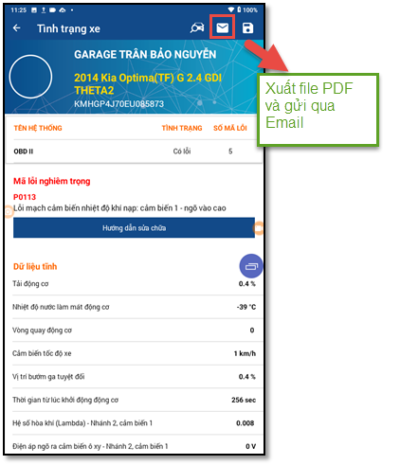
Xuất file báo cáo từ lịch sử chẩn đoán
4. Chức năng xem hướng dẫn sửa chữa lỗi
Bước 1: Tại màn hình báo cáo trên thiết bị di động, chọn biểu tượng
hoặc
để tham khảo hướng dẫn sửa chữa lỗi theo trình tự.
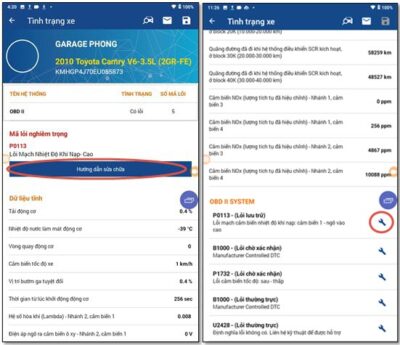
Cách xem hướng dẫn sửa chữa trên App
Bước 2: Bảng Hướng dẫn sửa chữa chi tiết sẽ xuất hiện
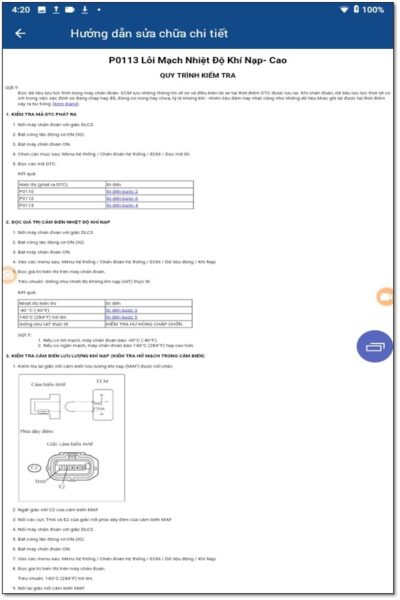
Hướng dẫn sửa chữa một mã lỗi cụ thể
5. Chức năng kiểm tra bên ngoài xe
Bước 1: Tại màn hình báo cáo trên thiết bị di động, chọn biểu tượng
để vào mục kiểm tra bên ngoài xe.
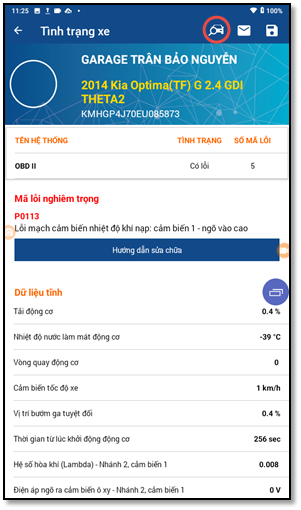
Kiểm tra bên ngoài xe
Bước 2: Điền vấn đề bên ngoài của xe tại ô “Nội dung hư hỏng”, chọn biểu tượng
để chụp hình và lưu lại, chọn biểu tượng
để thêm vấn đề. Hình ảnh và vấn đề sẽ được xuất ra kèm theo trong bảng báo cáo.
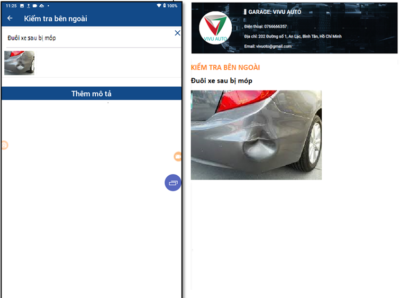
Báo cáo các vấn đề bên ngoài xe
